Có một trò đùa cũ xảy ra như thế này, nếu bạn muốn kiểm tra sự kiên nhẫn của một người đàn ông, hãy cho anh ta kết nối WiFi chậm. Tuyên bố này bây giờ đứng vững hơn bao giờ hết, vì ngày càng có nhiều dịch vụ giải trí đang chuyển sang phát trực tuyến. Không có gì bực bội hơn là cố gắng phát trực tuyến loạt phim yêu thích của bạn trên Netflix bằng kết nối WiFi chậm. Điều đáng buồn là không quan trọng bạn đang sử dụng gói kết nối WiFi nào, tốc độ thực tế của bạn sẽ không bao giờ giống với gói bạn đang sử dụng. Có rất nhiều yếu tố ảnh hưởng đến tốc độ mạng. Đây là nơi mà một ứng dụng phân tích WiFi sẽ có ích thực sự. Như tên cho thấy, một ứng dụng phân tích WiFi sẽ giúp bạn phân tích mạng của bạn và điều chỉnh nó đến một mức độ nào đó, để bạn nhận được tốc độ tốt nhất có thể từ mạng của mình. Vì vậy, nếu bạn quan tâm, đây là những ứng dụng phân tích WiFi tốt nhất bạn nên sử dụng:
Chúng tôi đang bao gồm các ứng dụng phân tích WiFi tốt nhất cho Windows, macOS, Android, cũng như iOS.
Ứng dụng phân tích WiFi tốt nhất cho Android và iOS
Lưu ý: Có rất nhiều ứng dụng có tên tương tự trên Google Play Store, vì vậy hãy nhớ chỉ tải xuống các ứng dụng từ các liên kết được cung cấp.
1. Phân tích WiFi
Để hiểu cách sử dụng ứng dụng này và bất kỳ ứng dụng tương tự nào khác, bạn cần hiểu cách thức hoạt động của WiFi. Bộ định tuyến của bạn sử dụng tần số radio để liên lạc với thiết bị của bạn . Các tần số vô tuyến này được sử dụng trong các kênh về cơ bản là một dải tần số. Bộ định tuyến WiFi của bạn sử dụng một kênh duy nhất, mọi người khác cũng vậy. Vì vậy, nếu bạn đang sử dụng bộ định tuyến WiFi đang gửi tín hiệu trên kênh được sử dụng bởi các mạng WiFi xung quanh khác, tốc độ của bạn sẽ chậm, vì có băng thông hạn chế trong mỗi kênh và băng thông kênh được chia sẻ giữa những người dùng.
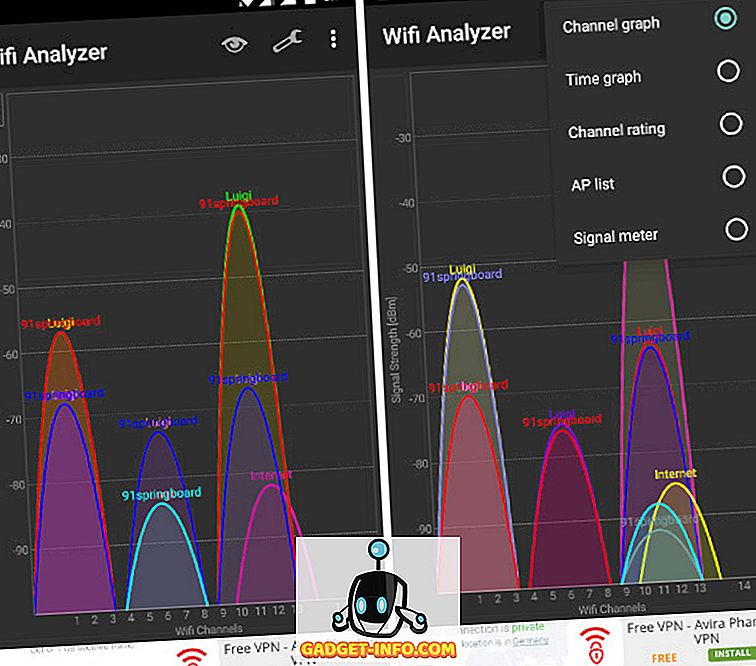
Bộ phân tích WiFi sẽ giúp bạn có được một đại diện trực quan về kênh của mạng cũng như kênh có sẵn tốt nhất bạn có thể sử dụng để có được tốc độ tối ưu. Khi bạn khởi chạy ứng dụng, bạn sẽ thấy biểu diễn đồ họa của tất cả các mạng có sẵn trong khu vực. Đồ thị càng cao, kết nối càng mạnh. Tuy nhiên, đây chỉ là một đại diện trực quan, để biết bạn nên nhấn vào kênh nào trên biểu tượng con mắt và chọn xếp hạng kênh . Ở đó bạn sẽ thấy danh sách tất cả các kênh có xếp hạng sao được đính kèm.
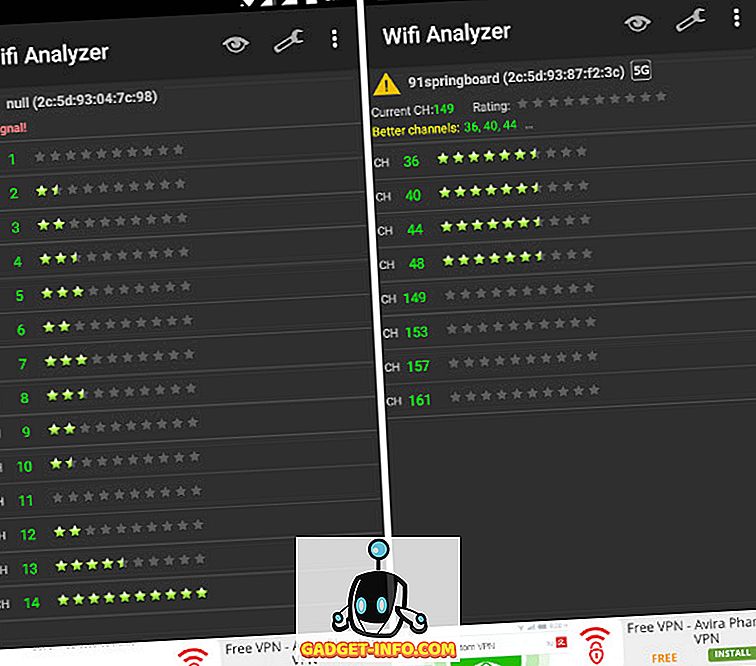
Bây giờ, trước khi bạn nhảy để chọn kênh có xếp hạng sao cao nhất, trước tiên bạn cần chọn bộ định tuyến của mình để xem xếp hạng của kênh đó và liệu có kênh nào tốt hơn có sẵn hay không. Để thực hiện điều đó, hãy nhấn vào Chọn Chọn AP AP của tôi và chọn bộ định tuyến của bạn . Bây giờ bạn có thể xem xếp hạng của bộ định tuyến và các kênh tốt nhất bạn có thể sử dụng để có tốc độ tối ưu.
Sử dụng ứng dụng, bạn có thể biết các kênh tốt nhất để bạn sử dụng và chọn tùy chọn của mình trong cài đặt bộ định tuyến tương ứng. Một ứng dụng rất tiện dụng thực sự.
Cài đặt: Android (Miễn phí)
2. WiFiAnalyzer
Nếu bạn đã biết những điều cơ bản về các kênh WiFi và đang tìm kiếm một ứng dụng cung cấp cho bạn nhiều chức năng hơn, thì đây là ứng dụng dành cho bạn. Ngoài ra, vì đây là một ứng dụng nguồn mở, nên nó được cho là an toàn hơn các ứng dụng khác trong danh sách. Một điều sẽ nổi bật khi bạn mở ứng dụng là nó được tinh chỉnh tốt hơn nhiều so với các lựa chọn hàng đầu của chúng tôi. Ngoài ra, không giống như lựa chọn hàng đầu của chúng tôi, nó cũng không có quảng cáo. Lý do duy nhất nó đã được đặt ở vị trí thứ hai là sự phức tạp của nó. Việc tìm ra cách sử dụng ứng dụng này khó hơn nhiều so với lựa chọn hàng đầu của chúng tôi. Đối với người dùng trung bình, ứng dụng đầu tiên trong danh sách là quá đủ, tuy nhiên, nếu bạn đang tìm kiếm một ứng dụng cung cấp cho bạn nhiều quyền kiểm soát và thông tin hơn, thì ứng dụng này là tốt nhất trên thị trường.
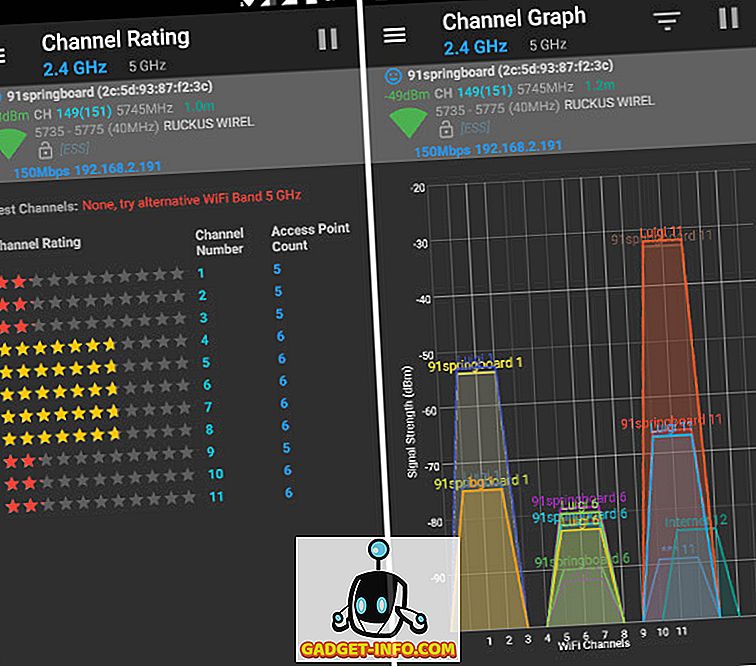
Cài đặt: Android (Miễn phí)
3. NetX
Một ứng dụng Android tốt khác được thiết kế thực sự tốt và đóng gói tất cả các tính năng cần thiết là NetX. Đây là ứng dụng đẹp nhất trong số ba. Giao diện người dùng cảm thấy hiện đại và đáp ứng . Nó thậm chí còn xác định thiết bị nào tôi đang sử dụng, vì vậy đó là một điểm cộng. Bạn có thể thấy tất cả các mạng xung quanh bạn ở chế độ biểu đồ hoặc chế độ xếp hạng, tùy theo nhu cầu của bạn. Quá trình này giống nhau ở đây. Tìm ra kênh nào ít đông đúc nhất và chọn kênh nào để có tốc độ tốt nhất có thể. Nếu bạn đang tìm kiếm một ứng dụng mạnh mẽ và có vẻ tốt, NetX chắc chắn là dành cho bạn.
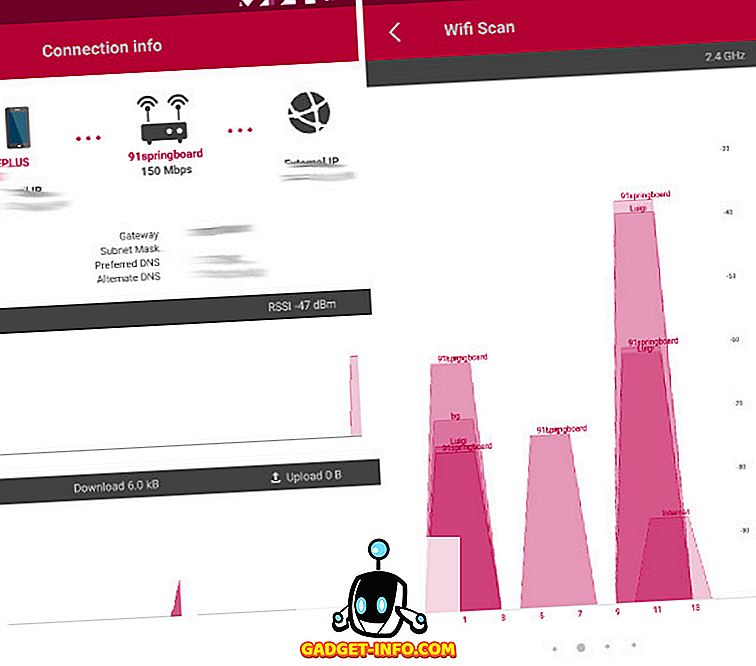
Cài đặt: Android (Miễn phí - $ 1.99)
4. Phân tích mạng
Vì iOS không cho phép các ứng dụng truy cập chip kết nối WiFi, nên chỉ có một số chức năng giới hạn mà ứng dụng phân tích WiFi có thể thực hiện. Ứng dụng tốt nhất trên iPhone để phân tích kết nối WiFi của bạn là Trình phân tích mạng. Như đã nói lúc đầu, do những hạn chế của iOS, ứng dụng không thể phát hiện các kết nối WiFi xung quanh của bạn và chỉ hiển thị cho bạn các chi tiết về kết nối của riêng bạn. Bạn cũng có thể kiểm tra tốc độ tải lên và tải xuống của mạng từ ngay trong ứng dụng. Phiên bản rút gọn của ứng dụng là miễn phí và được quảng cáo hỗ trợ. Bạn phải đi Pro để loại bỏ quảng cáo.
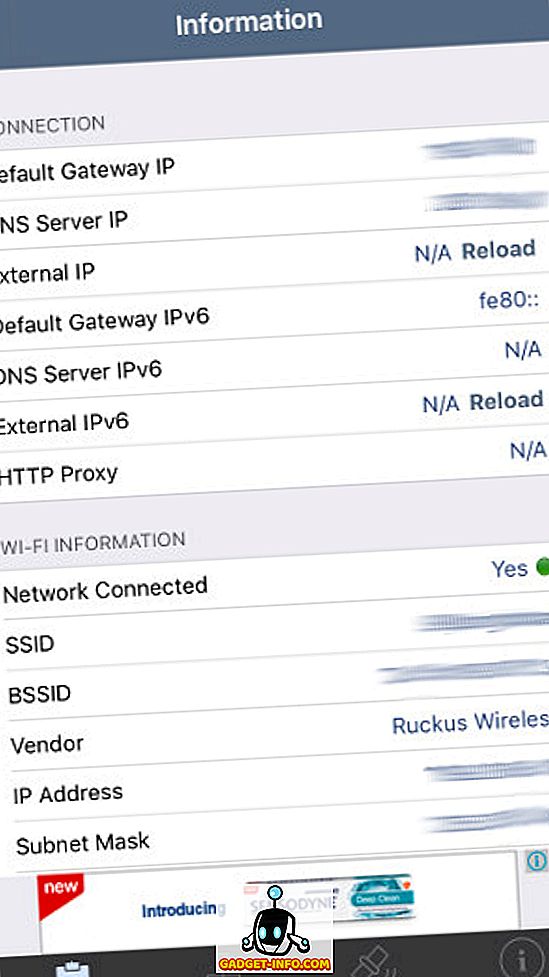
Cài đặt: iOS (Miễn phí, 3, 99 đô la)
Ứng dụng phân tích WiFi tốt nhất cho Windows và macOS
1. Chỉ huy WiFi
WiFi Commander phục vụ cùng chức năng cho Windows mà Trình phân tích WiFi thực hiện cho Android. Nó quét xung quanh mạng WiFi của bạn và chi tiết cường độ tín hiệu của chúng so với kết nối của bạn. Bạn có thể thấy tất cả các dữ liệu trên một biểu đồ trông rất hiện đại. Ứng dụng này mạnh hơn bất kỳ ứng dụng nào khác trong danh sách này . Bạn không thể chỉ nhìn thấy những điểm mạnh của mạng mà còn có thể theo dõi tốc độ mạng của chúng. Bạn có thể thấy, kênh nào được sử dụng bởi các kết nối. Điều này cung cấp cho bạn một ý tưởng tức thì về việc kênh nào đông khách nhất. Nó chứa rất nhiều thông tin mà chúng ta không có thời gian để trình bày ở đây. Bạn nên cài đặt ứng dụng để khám phá tất cả các tính năng của nó. Nếu bạn đang tìm kiếm một ứng dụng máy tính để bàn đầy đủ, đây là ứng dụng tốt nhất bạn có thể có cho máy Windows của mình.
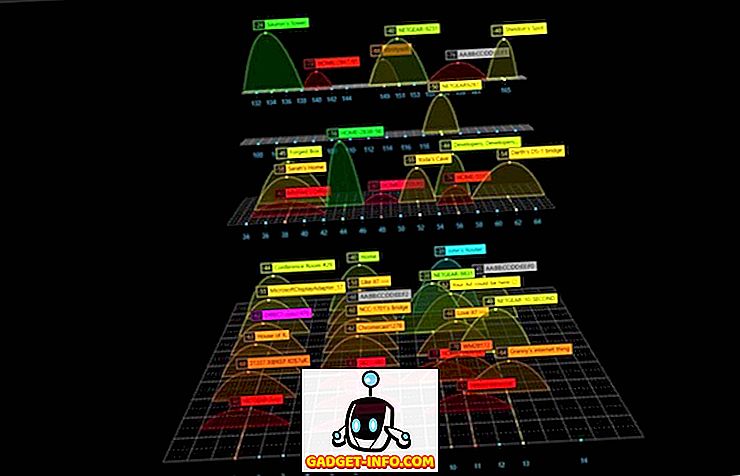
Cài đặt: Windows (3, 99 đô la)
2. NetSpot
NetSpot không chỉ là một ứng dụng phân tích WiFi. Sử dụng ứng dụng này, bạn có thể thực hiện khảo sát về cơ sở tại nhà hoặc văn phòng của mình để hiểu điểm nào đang nhận kết nối WiFi yếu nhất. Đây là một công cụ cấp độ chuyên nghiệp được phát triển để đáp ứng nhu cầu của một khu vực văn phòng lớn hoặc nhà của bạn. Nó có phiên bản miễn phí chỉ cho phép bạn quét các mạng xung quanh và hiển thị sức mạnh của từng mạng. Để thực hiện khảo sát các cơ sở nhà hoặc văn phòng của bạn, bạn cần phải có kế hoạch chuyên nghiệp. Các gói Pro cho phép bạn tải lên bản thiết kế của tòa nhà và sau đó ánh xạ kết nối WiFi đến các khu vực được xác định trước là bạn.
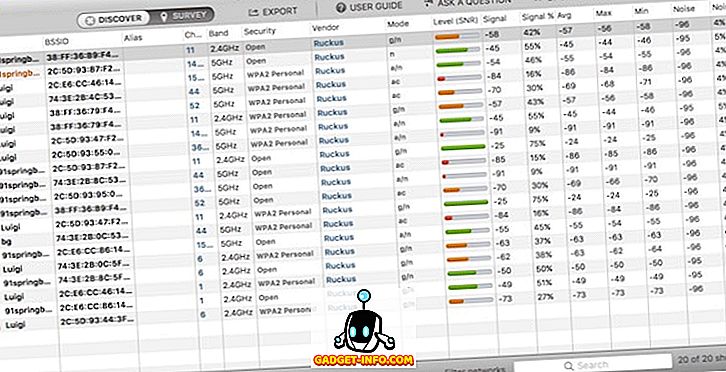
Nó sử dụng mã màu để chỉ ra khu vực nào đang nhận mức cường độ tín hiệu nào. Ví dụ: các khu vực màu xanh và màu tím mô tả mức độ mạnh hơn của kết nối WiFi. Như đã đề cập trước đó, phần mềm này không có nghĩa là được sử dụng cho mục đích cá nhân, trừ khi bạn sở hữu một ngôi nhà lớn cần lập bản đồ WiFi. Điều này là phù hợp nhất cho các doanh nghiệp cần tăng cường kết nối WiFi trong toàn văn phòng của họ.
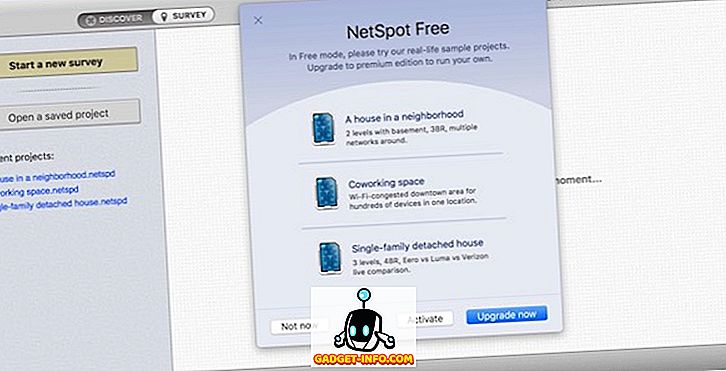
Cài đặt: Windows, macOS (Miễn phí, $ 49, $ 149, $ 499)
3. Phân tích WiFi
Bộ phân tích WiFi cho Windows về cơ bản giống như bộ phân tích dành cho Android. Mặc dù cả hai ứng dụng đều chia sẻ tên, nhưng chúng không được tạo bởi cùng một nhà phát triển. Nếu bạn sử dụng thiết bị Windows và cần một ứng dụng đơn giản để sử dụng như lựa chọn hàng đầu của chúng tôi, thì đây là ứng dụng dành cho bạn. Bạn có thể thấy mạng xung quanh trong biểu đồ dễ hiểu . Trong phần Xếp hạng, bạn có thể xem xếp hạng của tất cả các kênh có sẵn. Bạn có thể chuyển sang kênh tốt nhất có thể cho mạng của mình. Đây là một ứng dụng đơn giản dành cho Windows giúp bạn chọn kênh tốt nhất để bạn nhận được tốc độ kết nối tối ưu.
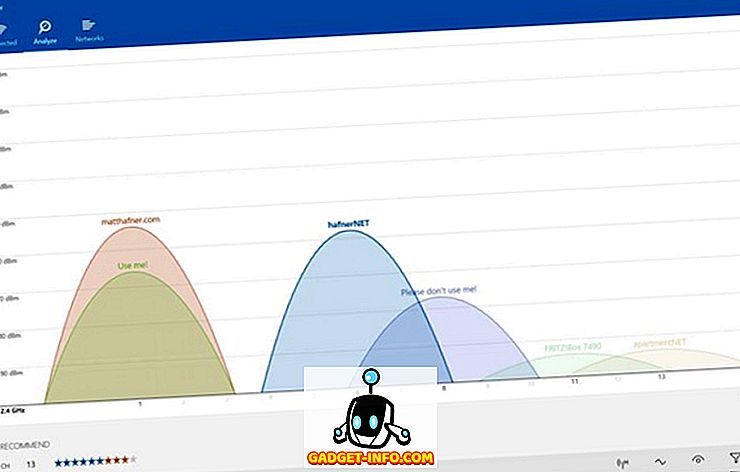
Cài đặt: Windows (Miễn phí)
Tiền thưởng: InSSIDer
InSSIDer là một công cụ phân tích WiFi rất mạnh mẽ. Khi nói đến chức năng tuyệt đối, nó có thể là tốt nhất trong số tất cả các ứng dụng chúng tôi đã đề cập. Không chỉ sử dụng dữ liệu từ các kênh, nó còn sử dụng một công cụ bên ngoài có tên WiSpy, có thể phát hiện tất cả các hoạt động tần số vô tuyến thô, cho phép bạn xem chính xác mức độ bận rộn của từng kênh. Dựa trên dữ liệu, chỉ với một cú nhấp chuột, nó gợi ý cho bạn kênh nào là tốt nhất để sử dụng. Lý do duy nhất InSSIDer đã được đặt trong phần thưởng vì kể từ ngày 26 tháng 6 năm 2017, họ đã ngừng bán phiên bản cá nhân của phần mềm và chỉ bán phiên bản Office. Phiên bản Office của nó cạnh tranh trực tiếp với ứng dụng NetSpot. Vì vậy, nếu bạn đang tìm kiếm một phần mềm cho văn phòng của mình, hãy thử cả hai trước khi bạn đưa ra quyết định mua hàng.

Cài đặt: Windows, Mac (Hiện không có sẵn để mua)
Tận dụng tối đa mạng WiFi của bạn với các ứng dụng phân tích WiFi này
Với mọi kết nối WiFi xung quanh bạn chiến đấu cho cùng một không gian băng thông, tốc độ mạng của bạn có thể bị ảnh hưởng. Sử dụng các ứng dụng trên để phân tích các kết nối WiFi của bạn và chọn các kênh ít đông đúc nhất để có tốc độ tốt nhất có thể trên điện thoại thông minh hoặc máy tính của bạn. Việc sử dụng các ứng dụng này cũng quan trọng như mua gói tốc độ cao và bộ định tuyến tốt. Vậy bạn còn chờ gì nữa, hãy tải xuống các ứng dụng phân tích WiFi tốt nhất này và định cấu hình kết nối WiFi của bạn ngay bây giờ. Hãy cho chúng tôi biết trong phần bình luận về mức tăng bạn nhận được trong tốc độ mạng của mình.









